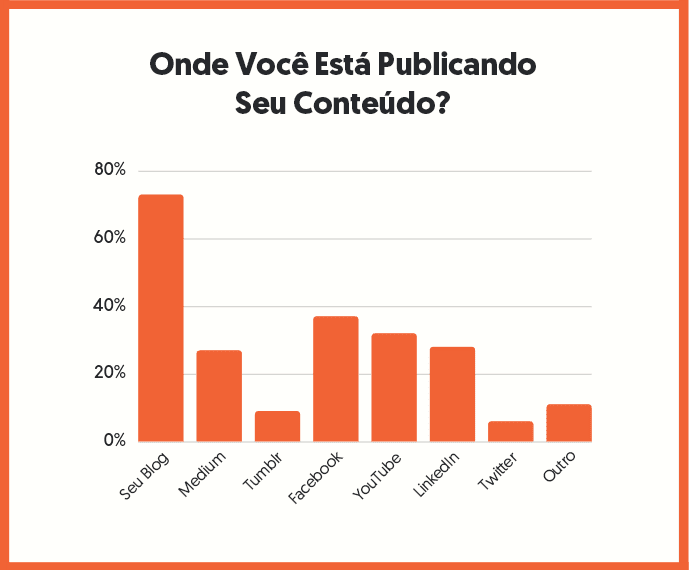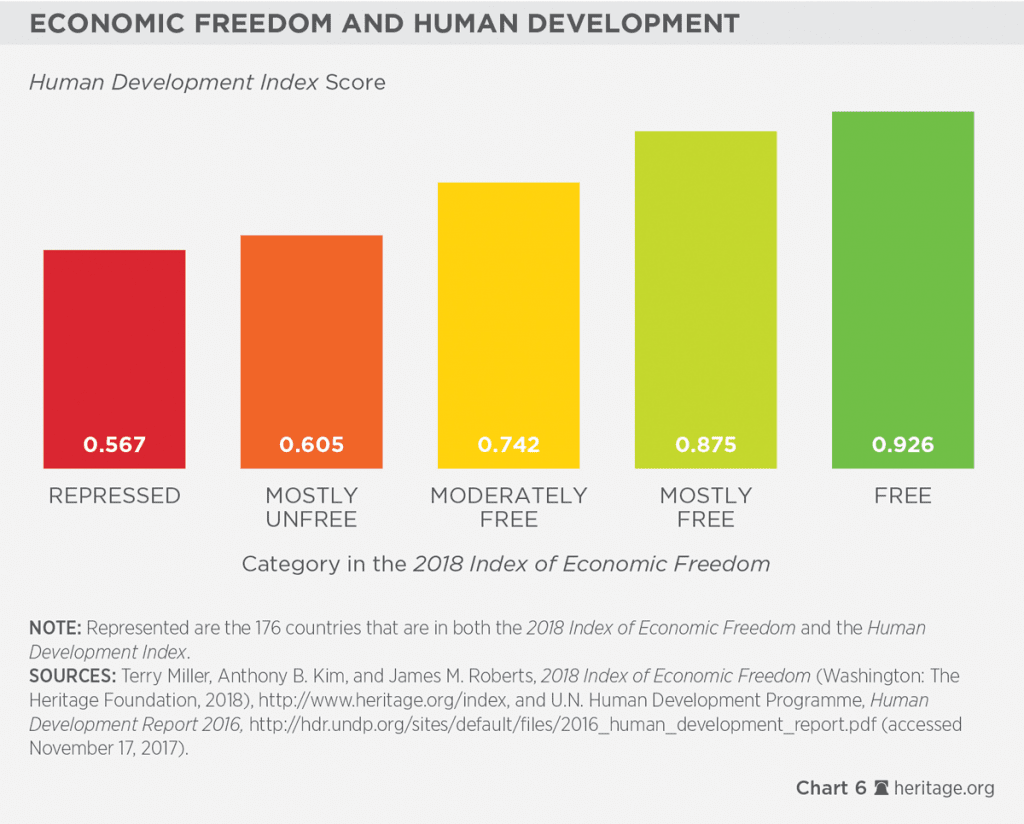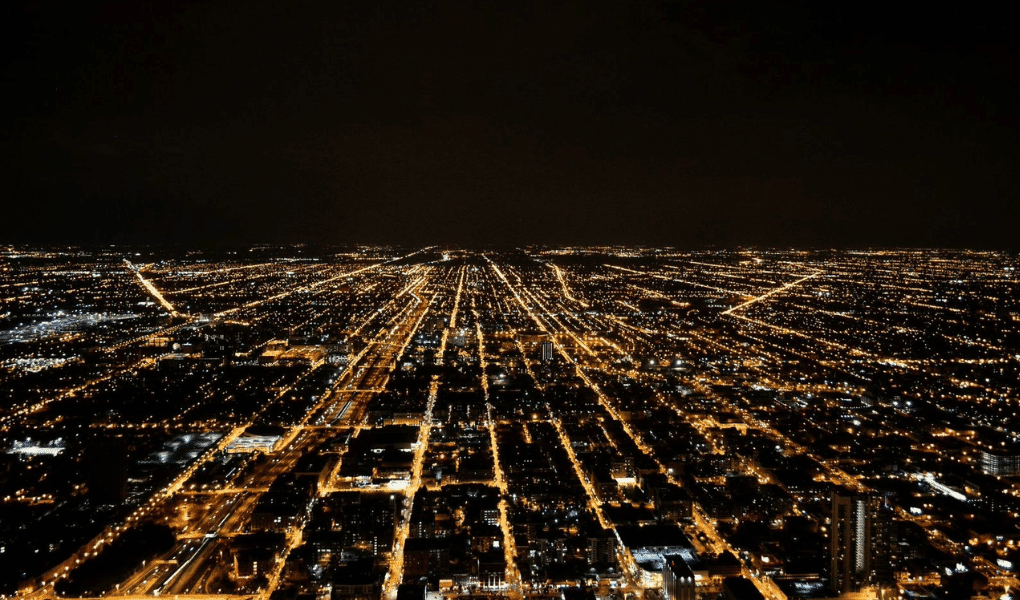✅ Para recuperar o WhatsApp, reinstale o app e restaure o backup do Google Drive ou iCloud. Verifique se a função de backup está ativada regularmente.
Se você perdeu seu WhatsApp ou teve a conta excluída, é possível recuperá-la seguindo alguns passos simples. O primeiro passo é verificar se você ainda tem acesso ao número de telefone associado à conta, pois será necessário para a verificação. Após garantir que você tem acesso ao número, você pode desinstalar e reinstalar o aplicativo. Ao abrir o WhatsApp, siga as instruções para verificar seu número e, se a conta estiver ativa, você receberá um código de verificação por SMS para reativá-la.
Além disso, se você fez backup de suas conversas, pode restaurar suas mensagens durante o processo de instalação. O WhatsApp oferece opções de backup no Google Drive (para usuários Android) ou iCloud (para usuários iPhone). Para garantir que você não perca suas conversas no futuro, é recomendável configurar backups automáticos regularmente.
Passos para Recuperar seu WhatsApp
- Verifique seu número de telefone: Certifique-se de que você tem acesso ao número que usou para registrar sua conta.
- Desinstale e reinstale o WhatsApp: Isso pode resolver problemas relacionados à conta.
- Verifique seu número: Abra o aplicativo e siga as instruções para inserir seu número de telefone.
- Receba o código de verificação: Você receberá um código via SMS. Insira-o para ativar sua conta.
- Restaure seu backup: Se você teve backups anteriores, o aplicativo irá perguntar se você deseja restaurá-los.
Dicas para Evitar Perda de Dados no Futuro
Para evitar a perda de dados, considere as seguintes recomendações:
- Ative o Backup Automático: Configure o WhatsApp para realizar backups diários, semanais ou mensais, dependendo da frequência com que você usa o aplicativo.
- Verifique seu armazenamento: Certifique-se de que há espaço suficiente no Google Drive ou iCloud para armazenar os backups.
- Mantenha o aplicativo atualizado: As atualizações podem incluir melhorias de segurança e estabilidade que ajudam a evitar problemas.
Ao seguir essas orientações, você poderá recuperar seu WhatsApp em caso de perda ou exclusão e também reduzir a probabilidade de enfrentar problemas semelhantes no futuro.
– Como restaurar backups do WhatsApp no Google Drive ou iCloud
Restaurar backups do WhatsApp pode ser uma tarefa simples, dado que você já possui um backup realizado anteriormente. Neste guia, abordaremos os passos necessários para recuperar suas conversas e mídias, utilizando tanto o Google Drive para usuários Android quanto o iCloud para usuários iPhone.
Restaurando o WhatsApp pelo Google Drive (Android)
Se você usou o Google Drive para fazer backup do seu WhatsApp, siga estes passos:
- Reinstale o WhatsApp: Baixe o aplicativo na Google Play Store e instale-o.
- Verifique seu número: Insira o número de telefone que você usou para criar a conta do WhatsApp.
- Recuperação de backup: O aplicativo irá reconhecer o backup disponível no Google Drive e solicitará que você o restaure. Clique em Restaurar.
Restaurando o WhatsApp pelo iCloud (iPhone)
Para quem utiliza o iPhone e fez backup no iCloud, o processo é levemente diferente:
- Desinstale o WhatsApp: Remova o aplicativo do seu dispositivo.
- Reinstale o WhatsApp: Baixe novamente o aplicativo na App Store.
- Verifique seu número: Insira o número de telefone que você usou anteriormente.
- Recuperação de backup: Quando solicitado, escolha Restaurar histórico de conversas e aguarde a conclusão do processo.
Considerações Importantes
Antes de realizar a restauração, considere os seguintes pontos:
- Backup recente: Verifique se o backup mais recente está disponível. No Android, você pode conferir isso em Configurações > Conversas > Backup de conversas.
- Espaço de armazenamento: Certifique-se de que há espaço suficiente no seu dispositivo para reinstalar e restaurar o WhatsApp.
- Versão do aplicativo: Mantenha o WhatsApp atualizado para evitar problemas de compatibilidade.
Tabela Comparativa: Google Drive vs iCloud
| Recurso | Google Drive | iCloud |
|---|---|---|
| Tipo de Backup | Automático e manual | Apenas automático |
| Espaço Disponível | 15 GB gratuito | 5 GB gratuito |
| Recuperação de Dados | Facilmente acessível durante a instalação | Facilmente acessível durante a instalação |
A restauração de backups do WhatsApp é um processo fácil e rápido, desde que as etapas sejam seguidas corretamente. Utilize sempre a opção de backup automático para garantir que suas conversas estejam sempre seguras e acessíveis.
– Configurações de segurança para proteger suas conversas no WhatsApp
Proteger suas conversas no WhatsApp é fundamental para garantir a privacidade e a segurança de suas informações pessoais. Aqui estão algumas configurações e dicas que você pode implementar para aumentar a segurança de sua conta:
1. Ative a verificação em duas etapas
A verificação em duas etapas é uma camada adicional de segurança que você deve ativar. Isso significa que, além de inserir seu número de telefone, você também precisará de um código de seis dígitos que só você conhece.
- Passo a passo para ativar:
- Abra o WhatsApp e vá até Configurações.
- Selecione Conta.
- Toque em Verificação em duas etapas e siga as instruções.
Estatísticas mostram que ativar a verificação em duas etapas pode reduzir em até 90% as chances de acesso não autorizado à sua conta.
2. Utilize a autenticação biométrica
O WhatsApp oferece a opção de utilizar a impressão digital ou o reconhecimento facial como uma forma de autenticação. Isso adiciona mais uma camada de proteção, sendo necessário usar sua biometria para abrir o aplicativo.
- Como habilitar:
- Abra o WhatsApp e vá para Configurações.
- Selecione Conta e depois Privacidade.
- Ative a opção Bloquear com impressão digital ou reconhecimento facial.
3. Revise suas configurações de privacidade
Revisar as suas configurações de privacidade é essencial para controlar quem pode ver suas informações pessoais. Você pode ajustar quem pode ver sua foto de perfil, status e informações de contato.
- Configurações recomendadas:
- Vá em Configurações > Conta > Privacidade.
- Ajuste as opções de Visto por último, Foto de perfil e Info para Meus contatos ou Ninguém.
4. Cuidado com links suspeitos
Evite clicar em links desconhecidos, pois eles podem direcioná-lo a sites de phishing que visam roubar suas informações. Sempre verifique a origem do link e desconfie de mensagens que pedem informações pessoais.
5. Mantenha seu aplicativo atualizado
Regularmente, o WhatsApp lança atualizações de segurança que corrigem vulnerabilidades. Portanto, é importante manter o aplicativo sempre atualizado para garantir que você tenha a proteção mais recente.
Seguir estas práticas ajudará a proteger suas conversas e informações no WhatsApp, garantindo que sua experiência de comunicação permaneça segura e privada.
Perguntas Frequentes
1. Como recuperar WhatsApp após exclusão acidental?
Você pode reinstalar o app e seguir as instruções para restaurar o backup feito pelo Google Drive ou iCloud.
2. É possível recuperar conversas se não tiver backup?
Infelizmente, sem backup, as conversas deletadas não podem ser recuperadas.
3. Como saber se meu backup está ativado?
Vá em Configurações > Conversas > Backup de conversas para verificar se o backup está ativado.
4. Quanto tempo os backups ficam armazenados?
Os backups do Google Drive são mantidos indefinidamente, desde que sejam feitos pelo menos uma vez a cada 60 dias.
5. Posso restaurar apenas uma conversa específica?
Não, o WhatsApp restaura todo o histórico de mensagens a partir do último backup disponível.
Pontos-Chave para Recuperação do WhatsApp
- Verifique a disponibilidade de backups no Google Drive ou iCloud.
- Realize a reinstalação do app para iniciar o processo de recuperação.
- Faça login com a mesma conta de Google ou Apple utilizada para o backup.
- Os backups devem ser feitos regularmente para garantir a recuperação.
- Considere usar aplicativos de terceiros com cautela, pois podem comprometer sua segurança.
- Armazene o backup localmente no seu dispositivo para uma camada extra de segurança.
Se você tem alguma dúvida ou experiência sobre a recuperação do WhatsApp, deixe seu comentário abaixo!
Confira outros artigos do nosso site que podem te interessar e ajudar ainda mais!